
Cách sử dụng Trình Quản Lý Quảng Cáo (Ads Manager)
1. Giới thiệu Trình quản lý quảng cáo (Ads Manager) là gì?
Trình quản lý quảng cáo là công cụ cần thiết để tạo, quản lý và theo dõi hiệu quả của các chiến dịch quảng cáo trên Facebook, Instagram, Messenger và Audience Network. Trình quản lý quảng cáo cung cấp cho bạn các tính năng chính, như:
- Tạo quảng cáo.
- Chọn đối tượng mục tiêu.
- Thiết lập và quản lý ngân sách quảng cáo.
- Chạy quảng cáo trên nhiều ứng dụng.
- Điều chỉnh chiến dịch.
- Thử nghiệm A / B.
- …

2. Cách mở Trình quản lý quảng cáo trên Facebook
Bạn có thể truy cập vào Trình quản lý quảng cáo trên Facebook cả trên cả điện thoại và máy tính, giúp bạn có thể theo dõi các chiến dịch quảng cáo của mình mọi lúc, mọi nơi. Vậy cách mở Trình quản lý quảng cáo trên Facebook như thế nào? Tìm hiểu ngay nhé!
2.1. Cách vào Trình quản lý quảng cáo trên Facebook bằng máy tính
Cách vào Trình quản lý quảng cáo trên Facebook trên máy tính đơn giản hơn so với điện thoại. Sau đây là hướng dẫn chi tiết:
Bước 1: Đăng nhập vào tài khoản Facebook của bạn -> Nhấp vào Xem tất cả (có hình khối lập phương chấm tròn) ở thanh công cụ bên trái màn hình.

Bước 2: Cuộn xuống danh sách ứng dụng, tại mục Chuyên nghiệp, chọn Trình quản lý quảng cáo. Từ đó, bạn có thể truy cập tất cả các tính năng của Trình quản lý quảng cáo Facebook và bắt đầu tạo chiến dịch của mình.

2.2. Cách vào Trình quản lý quảng cáo Facebook trên điện thoại
Bạn cũng có thể dễ dàng theo dõi các chiến dịch của mình trên điện thoại với ứng dụng Meta Ads Manager. Ứng dụng này hỗ trợ trên cả 2 hệ điều hành iOS và Android. Với Trình quản lý quảng cáo Facebook trên điện thoại, bạn có thể theo dõi các chiến dịch quảng cáo của mình mọi lúc, mọi nơi. Cách vào Trình quản lý quảng cáo trên Facebook bằng điện thoại được thực hiện như sau:
- Bước 1: Tải Meta Ads Manager về điện thoại của bạn.
- Bước 2: Đăng nhập vào tài khoản Facebook của bạn. Lưu ý rằng, đây phải là tài khoản được sử dụng để chạy quảng cáo. Vậy là hoàn thành rồi đó.
Sau khi đăng nhập xong, bạn có thể thực hiện mọi tác vụ như trên máy tính, từ tạo, chỉnh sửa đến quản lý các chiến dịch của mình.
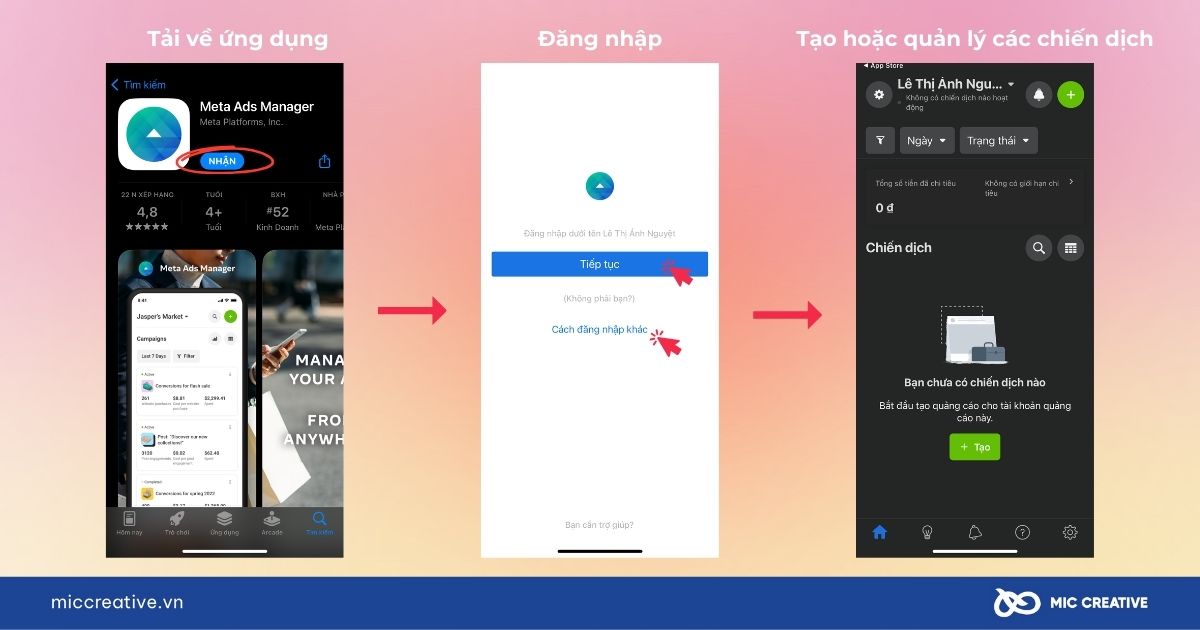
Như vậy, MIC Creative đã hướng dẫn bạn cách vào và cách mở Trình quản lý quảng cáo trên Facebook rồi đó!
3. Sự khác biệt giữa Trình quản lý quảng cáo Facebook và Trình quản lý trang Facebook là gì?
Trình quản lý quảng cáo và Trình quản lý doanh nghiệp là hai công cụ khác nhau của Facebook, nhưng rất nhiều người nhầm lẫn giữa chúng.
Trình quản lý quảng cáo Facebook (Ads Manager) là công cụ để tạo, quản lý và theo dõi hiệu quả của các chiến dịch quảng cáo trên Facebook.
Trình quản lý doanh nghiệp trên Facebook (Business Manager), hay còn gọi là BM, là công cụ để quản lý các tài khoản quảng cáo, danh mục sản phẩm, pixels và các trang Fanpage. Với BM, bạn cũng có thể chia sẻ quyền truy cập cho các thành viên khác.
Hiểu đơn giản, Trình quản lý quảng cáo là nơi chỉ dành cho quảng cáo. Trình quản lý trang Facebook là “ngôi nhà lớn”, nơi kết hợp nhiều công cụ của Facebook, bao gồm cả trình quản lý quảng cáo.
Sự khác nhau giữa Trình quản lý quảng cáo và Trình quản lý doanh nghiệp Facebook được thể hiện qua bảng sau:
Tính năng Trình quản lý quảng cáo Facebook Trình quản lý doanh nghiệp Facebook Chức năng chính Tạo, quản lý và theo dõi hiệu quả của các chiến dịch quảng cáo Quản lý các tài khoản quảng cáo, danh mục sản phẩm, pixels và các trang Fanpage Đối tượng sử dụng Các cá nhân hoặc nhóm nhỏ quản lý chiến dịch quảng cáo trên Facebook Các doanh nghiệp, tổ chức lớn hơn ( có nhiều nhóm và yêu cầu quyền truy cập vào nhiều trang và tài khoản quảng cáo) Quyền hạn Phân quyền cho người dùng hạn chế hơn, chỉ ở mảng quảng cáo Quản lý và phân quyền cho nhiều tài khoản cùng lúc4. Cách tạo tài khoản quảng cáo trên Facebook
4.1. Tạo tài khoản doanh nghiệp trên Facebook
Đầu tiên, để có tài khoản quảng cáo trên Facebook bạn cần tạo tài khoản doanh nghiệp. Tài khoản quản lý doanh nghiệp này tách biệt với tài khoản cá nhân của bạn và sẽ cho phép bạn truy cập tất cả các tính năng dành cho doanh nghiệp trên Facebook. Sau đây là cách bạn có thể thiết lập tài khoản doanh nghiệp của mình:
- Bước 1: Truy cập business.facebook.com -> Nhấp vào Tạo tài khoản.
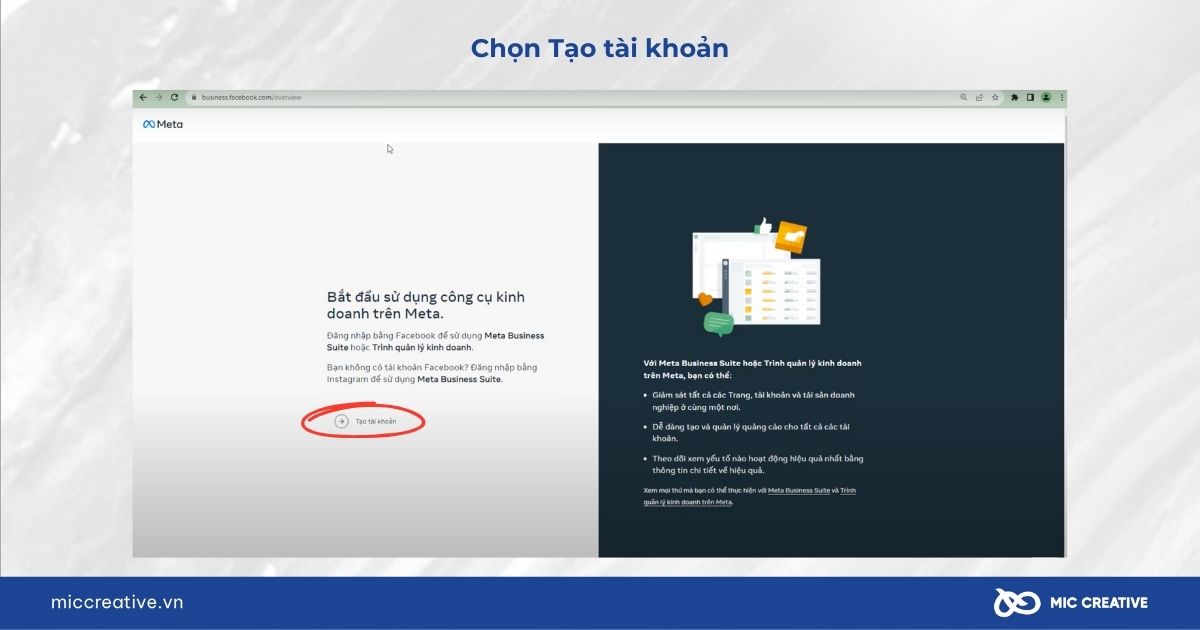
- Bước 2: Điền đầy đủ các thông tin -> Chọn Gửi.
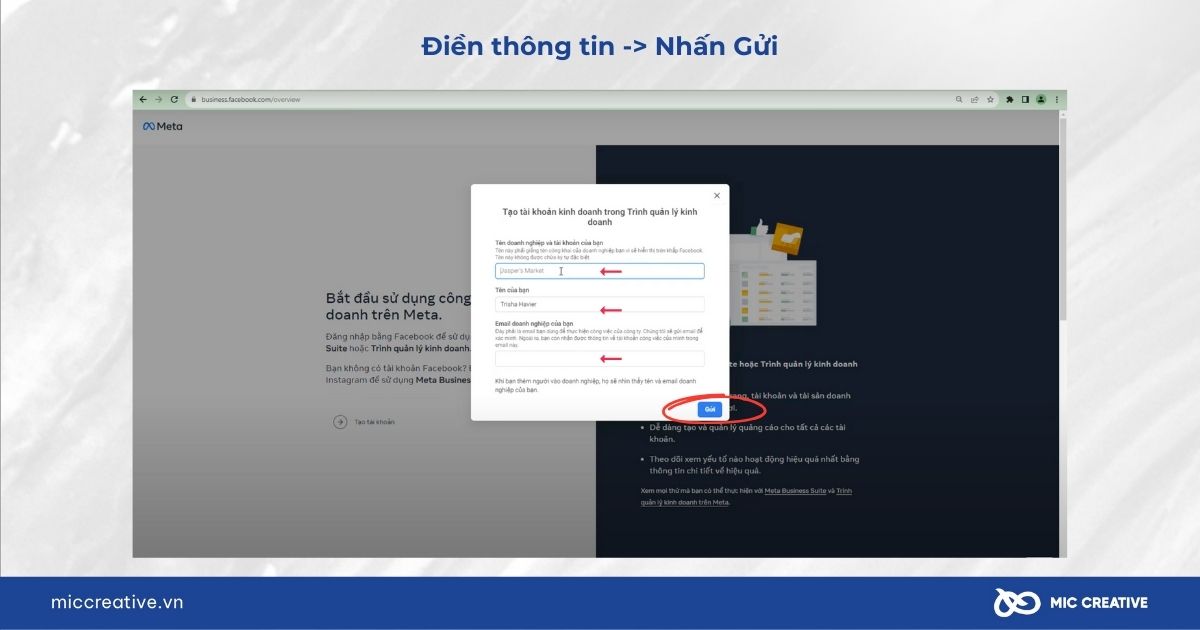
- Bước 3: Tiến hành xác minh tài khoản. Bạn hãy truy cập vào email của mình -> Tiến hành xác minh bằng cách nhấn vào nút Xác nhận ngay.
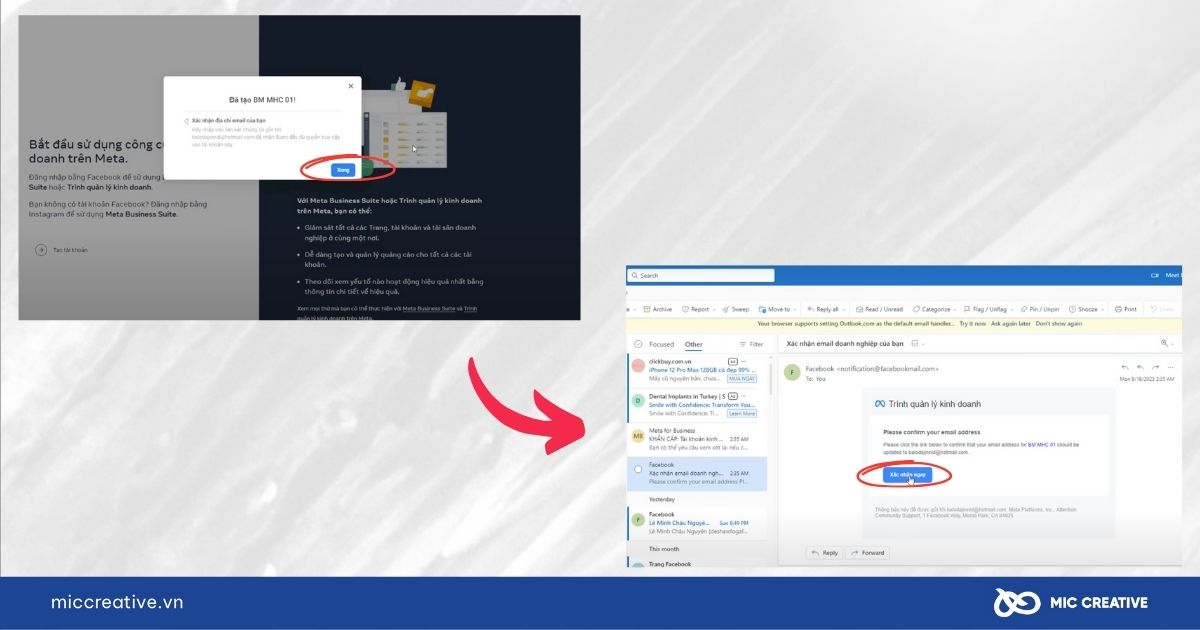
Như vậy là bạn đã tạo thành công rồi đó!
4.2. Tạo tài khoản quảng cáo Facebook
Để tạo tài khoản quảng cáo Facebook, bạn hãy làm theo các bước sau:
- Bước 1: Truy cập vào Trình quản lý doanh nghiệp.
- Bước 2: Ở mục Tài khoản -> Nhấp vào Tài khoản quảng cáo -> Chọn Thêm.

- Bước 3: Hoàn thành những thông tin cần thiết -> Chọn Tạo.
- Bước 4: Thêm người và thiết lập quyền. Hãy thêm người và cấp cho họ những quyền sử dụng tài khoản quảng cáo -> Nhấn Chỉ định. Như vậy là bạn đã tạo xong tài khoản quảng cáo Facebook rồi đó.
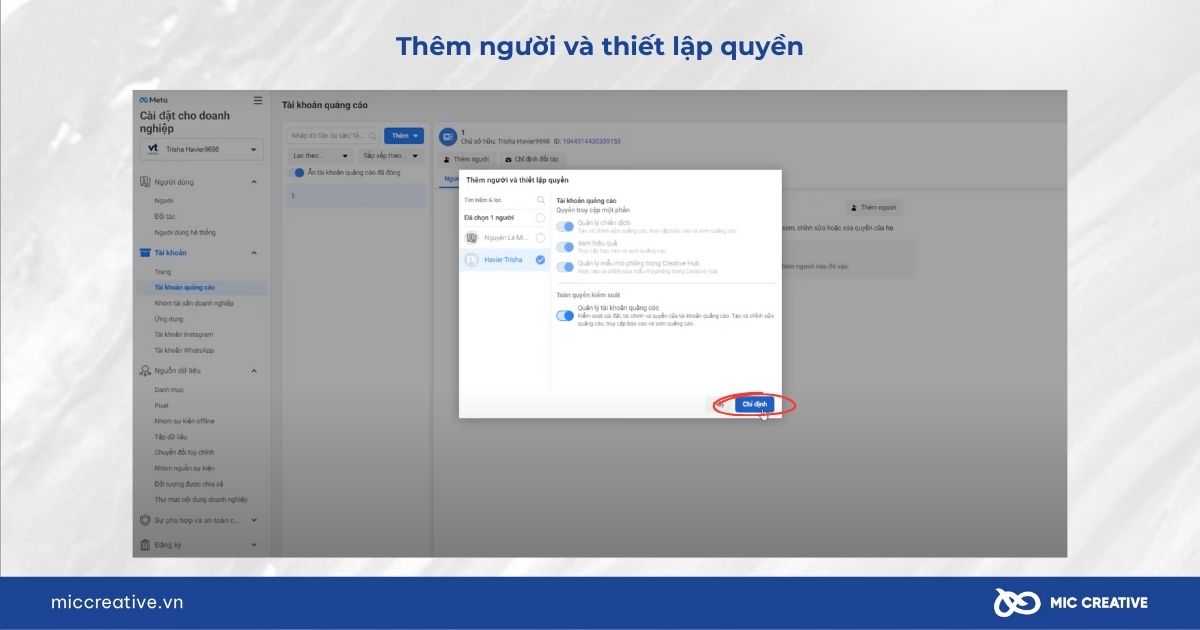
4.3. Cấp quyền truy cập cho thành viên khác sử dụng Trình quản lý doanh nghiệp
Bạn có thể thêm các thành viên vào Trình quản lý doanh nghiệp để cùng nhau quản lý quảng cáo, Fanpage và theo dõi hiệu suất. Các bước thực hiện như sau:
- Bước 1: Truy cập vào Trình quản lý doanh nghiệp.
- Bước 2: Ở mục Người dùng -> Nhấp vào Người -> Chọn Thêm người.
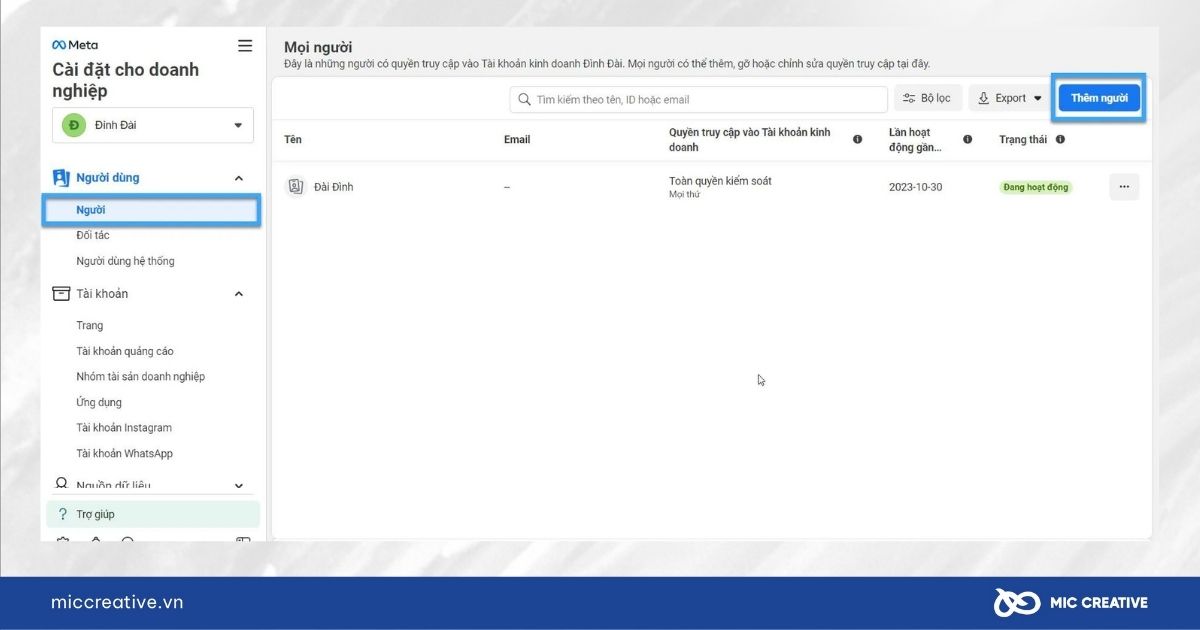
- Bước 3: Điền email của người được thêm vào -> Nhấn Tiếp.
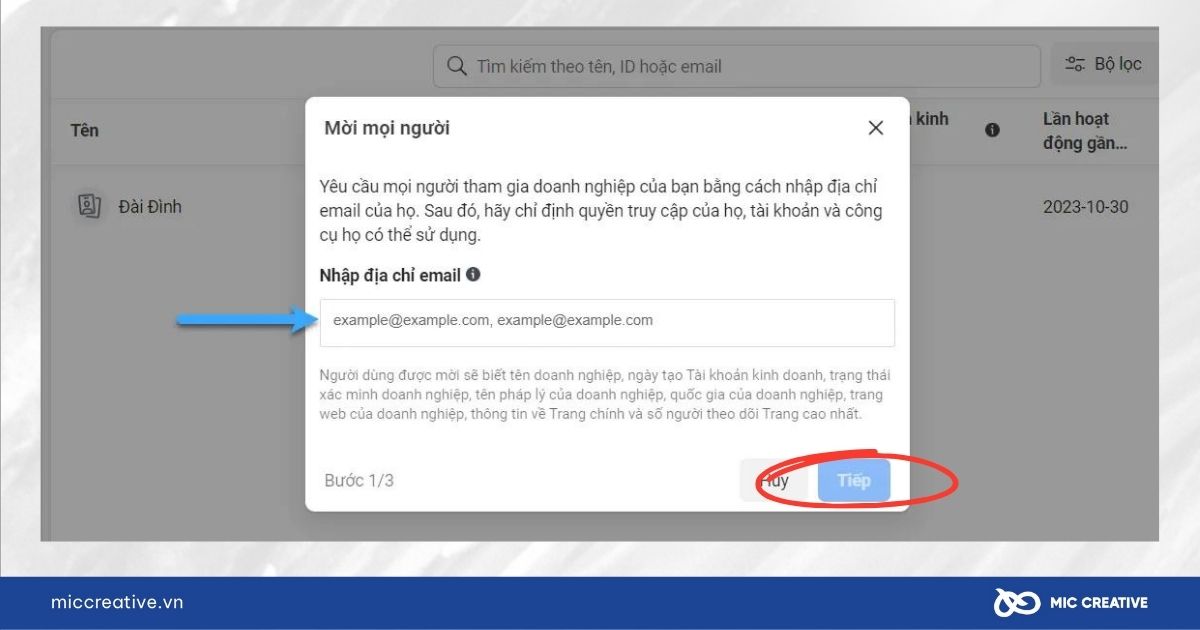
- Bước 4: Phân quyền cho thành viên được thêm vào -> Nhấn Tiếp.

- Bước 5: Chỉ định quyền truy cập cho người được thêm vào -> Nhấn Mời.
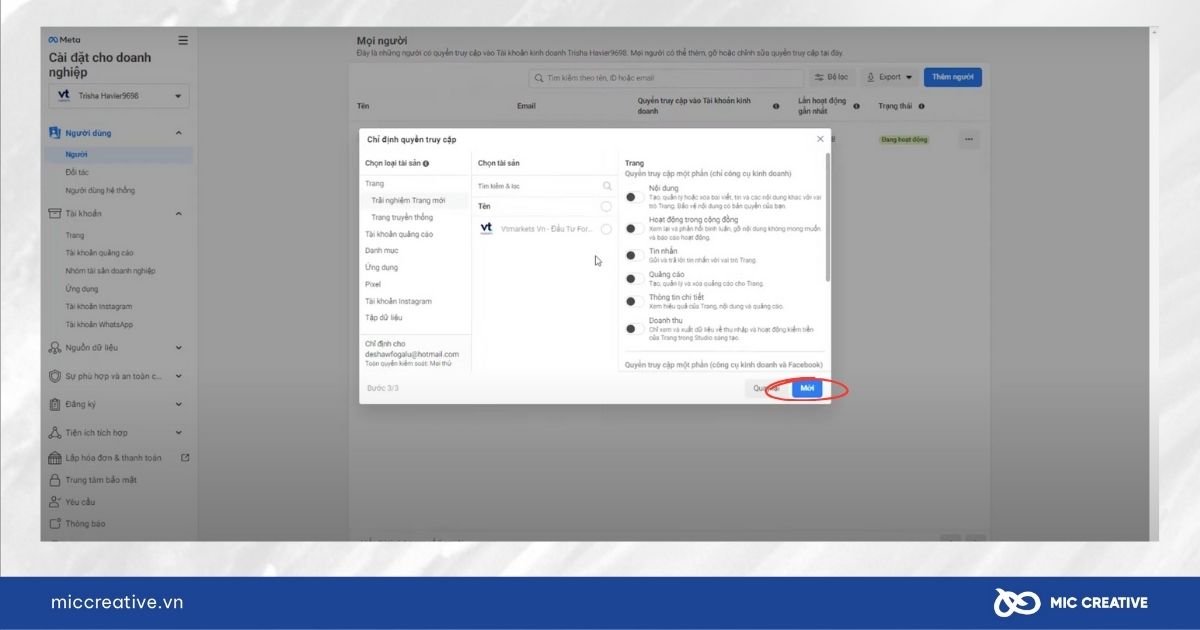
4.4. Thêm phương thức thanh toán
Để thực hiện các chiến dịch quảng cáo trên Facebook, bạn cần phải thêm phương thức thanh toán. Cách thức thực hiện như sau:
- Bước 1: Nhấp vào mục Lập hoá đơn & thanh toán. Lúc này bạn sẽ được chuyển hướng sang một trang khác -> Chọn Phương thức thanh toán.

- Bước 2: Hoàn thành các thông tin -> Nhấn Tiếp. Vậy là bạn đã thêm phương thức thanh toán thành công!
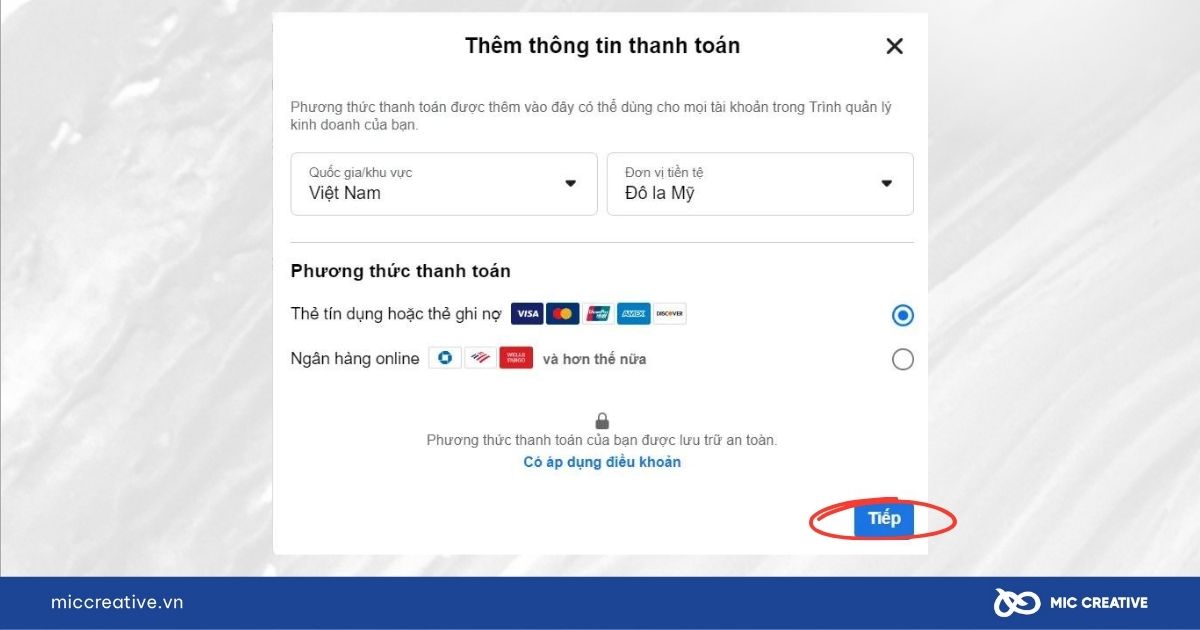
5. Hướng dẫn sử dụng Trình quản lý quảng cáo trên Facebook chi tiết cho người mới bắt đầu
Với Trình quản lý quảng cáo trên Facebook, bạn có thể theo dõi ngân sách quảng cáo, đặt mục tiêu chiến dịch, chọn vị trí đặt quảng cáo và quản lý nhóm quảng cáo. Vậy cách sử dụng Trình quản lý quảng cáo như thế nào? Hãy cùng MIC Creative tìm hiểu ngay 4 tính năng chính của Trình quản lý quảng cáo trên Facebook sau đây nhé!
5.1. Tạo quảng cáo
Khi thiết lập quảng cáo trên Facebook, người dùng sẽ được hỗ trợ các hạng mục sau:
- Chọn mục tiêu chiến dịch của bạn.
- Đặt tên chiến dịch.
- Chọn các danh mục quảng cáo đặc biệt, thử nghiệm A / B và tối ưu hóa ngân sách chiến dịch.
- Thiết lập ngân sách, lịch chạy và đặt giá thầu.
- Thiết lập nhắm mục tiêu theo đối tượng.
- Thiết lập các vị trí đặt quảng cáo.
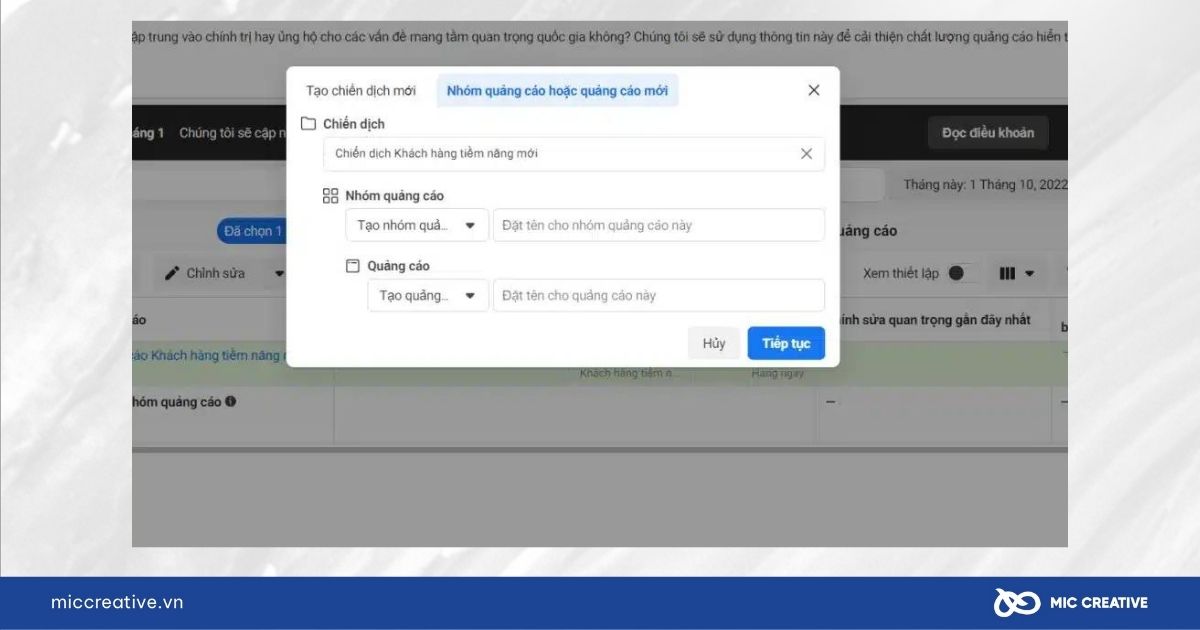
5.2. Điều chỉnh quảng cáo
Để tùy chỉnh chiến dịch quảng cáo trên Facebook, bạn cần chọn mục Chỉnh sửa ở cột thứ nhất của thanh điều hướng. Sau đó, bạn có thể tùy chỉnh các hạng mục sau:
- Chiến dịch:
- Thay đổi tên chiến dịch
- Kiểm soát ngân sách
- Bật / tắt chiến dịch
- Nhóm quảng cáo:
- Bật / tắt nhóm quảng cáo
- Đổi tên hoặc vị trí xuất hiện
- Tối ưu hóa ngân sách và lịch chạy
- Quảng cáo:
- Thay đổi tên quảng cáo
- Thay đổi nội dung (văn bản, hình ảnh, liên kết, CTA)
- Bật / tắt quảng cáo

5.3. Báo cáo quảng cáo
Bằng cách sử dụng các bộ lọc của Facebook Ads Manager, bạn có thể theo dõi hiệu suất của quảng cáo và báo cáo với đội ngũ của mình.
BỘ LỌC QUẢNG CÁO
Với công cụ này, bạn có thể lọc và tìm kiếm chiến dịch, nhóm quảng cáo, hoặc quảng cáo một cách dễ dàng. Có 4 cách để bạn có thể sử dụng để lọc chiến dịch / quảng cáo / nhóm quảng cáo, bao gồm: Phạm vi ngày, tìm kiếm, bậc quảng cáo, bộ lọc.

BỘ LỌC THỐNG KẾ
Báo cáo trên Facebook Ads Manager có thể được tùy chỉnh theo hai yếu tố: cột và phân tích. Đối với Cột, bạn có thể tìm kiếm dữ liệu có liên quan một cách nhanh chóng. Bạn có thể chọn Tùy chỉnh cột để thêm hoặc bỏ chọn các số liệu khác nhau để có được kết quả phù hợp.
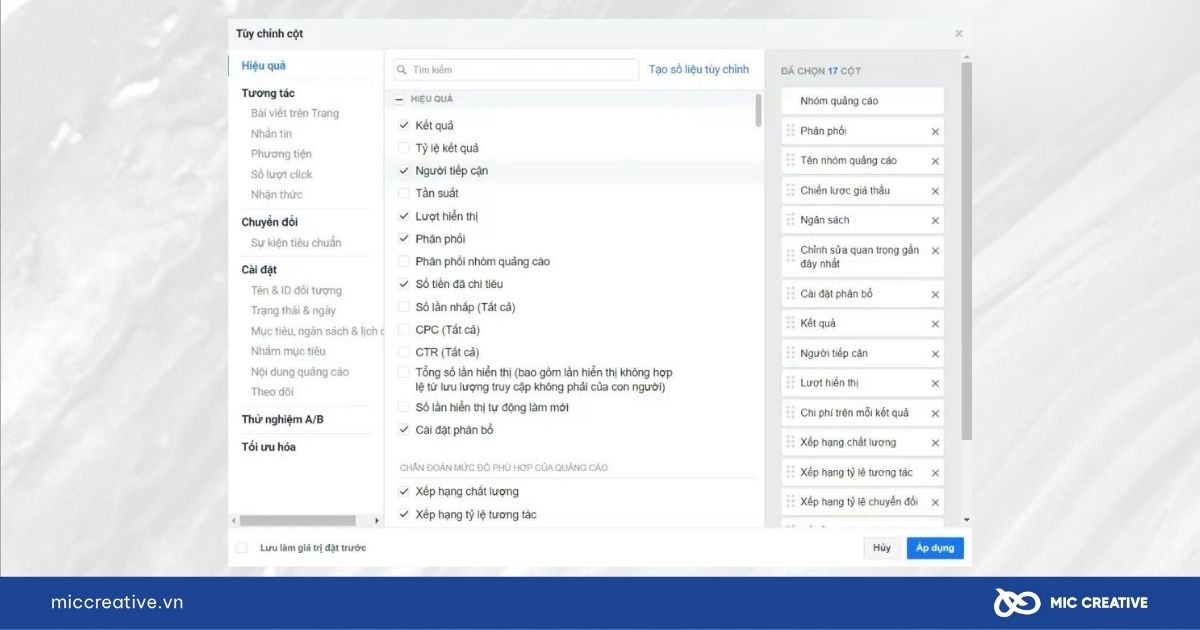
CHIA SẺ, XUẤT VÀ LƯU BÁO CÁO
Trình quản lý quảng cáo trên Facebook cung cấp các tính năng chia sẻ, xuất và lưu báo cáo để người dùng dễ dàng tìm kiếm thông tin và tối ưu cho các dự án tiếp theo.
- Chia sẻ: Bằng việc cung cấp một đường Link, bạn có thể chia sẻ báo cáo với các thành viên có quyền truy cập vào tài khoản quảng cáo.
- Xuất: có thể xuất báo cáo sang định dạng Excel hoặc CSV để lưu trữ trên thiết bị của mình.
- Lưu: Bạn có thể lưu chế độ xem báo cáo để quay lại sau. Ngoài ra, Facebook còn cho phép người dùng có thể thiết lập lịch email để nhận báo cáo hàng ngày, hàng tuần hoặc hàng tháng.
5.4. Phân tích hiệu suất
Trình quản lý quảng cáo trên Facebook cung cấp cho bạn các báo cáo chi tiết về từng chiến dịch cũng như nhóm quảng cáo. Các báo cáo này giúp người dùng dễ dàng quản lý tiến độ quảng cáo thông qua:
- Biểu đồ dữ kiện chi tiết: Biểu đồ trực quan giúp người dùng nắm được tổng quan về hiệu suất quảng cáo.
- Bảng báo cáo: Bảng báo cáo thể hiện thông tin cụ thể của hạng mục đang xem, chẳng hạn như nhóm quảng cáo.
- Phần tóm tắt: Tóm tắt thông tin quảng cáo, bao gồm chi phí, mục tiêu, phân phối,… Người dùng có thể xóa, tạo quảng cáo tương tự, chỉnh sửa, bật hoặc tắt quảng cáo từ phần này.

6. Một số công cụ hữu ích khác hỗ trợ cho chiến dịch quảng cáo
Ngoài Trình quản lý quảng cáo Facebook, còn có một số tính năng hữu ích khác bên ngoài giúp bạn quản lý và tối ưu hóa chiến dịch quảng cáo của mình. Dưới đây là một số công cụ nổi bật:
- Audience Insights: Đây là một công cụ miễn phí giúp bạn tìm hiểu thêm về đối tượng mục tiêu của mình, bao gồm nhân khẩu học, sở thích, hành vi,… Thông tin này có thể giúp bạn tạo các quảng cáo nhắm mục tiêu hiệu quả hơn.
- Facebook Pixel: Pixel là một đoạn mã nhỏ được cài đặt trên trang web của doanh nghiệp. Nó giúp bạn theo dõi chuyển đổi từ quảng cáo của mình và tạo các quảng cáo nhắm mục tiêu dựa trên hành vi của người dùng trên trang web của bạn.
- Power Editor: Power Editor là một công cụ quản lý quảng cáo hiệu quả do Facebook cung cấp, giúp bạn quản lý chiến dịch và quảng cáo của mình một cách nhanh chóng và dễ dàng hơn.

7. Cách khắc phục khi không vào được Trình quản lý quảng cáo
Bỗng dưng vào một ngày, bạn không thể truy cập vào Trình quản lý quảng cáo. Đừng lo lắng, MIC Creative sẽ chia sẻ cho bạn các nguyên nhân dẫn đến tình trạng và cách khắc phục sự cố đối với từng nguyên nhân:
Lỗi Cách khắc phục Lỗi trình duyệt / ứng dụng- Thử sử dụng một trình duyệt khác
Nếu bạn vẫn không thể truy cập Trình quản lý quảng cáo trên trình duyệt hiện tại của mình, hãy thử sử dụng một trình duyệt khác. Các trình duyệt phổ biến như Chrome, Safari hay Edge đều tương thích với Trình quản lý quảng cáo.
- Cập nhật trình duyệt / ứng dụng của bạn
Nếu bạn đang sử dụng một trình duyệt cũ, hãy cập nhật lên phiên bản mới nhất. Các phiên bản này thường có các tính năng và bản sửa lỗi mới nhất, có thể giúp giải quyết sự cố bạn đang gặp phải.
- Xóa bộ nhớ cache và lịch sử trình duyệt
Hãy thử xóa bộ nhớ cache và lịch sử trình duyệt của bạn. Dữ liệu tạm thời này có thể gây ra xung đột và ngăn bạn truy cập vào Trình quản lý quảng cáo. Sau khi xóa bộ nhớ cache và lịch sử trình duyệt, hãy khởi động lại trình duyệt của bạn và thử truy cập Trình quản lý quảng cáo.
Lỗi tài khoản (Tài khoản bị khóa / hạn chế)- Kiểm tra tài khoản và quyền truy cập
Hãy kiểm tra tài khoản của bạn có đang bị khóa hoặc hạn chế quyền truy cập hay không. Có thể vì một số lí do mà tài khoản quảng cáo của bạn không hoạt động hoặc bị tước quyền truy cập. Nếu gặp vấn đề, hãy liên hệ với bộ phận hỗ trợ của Facebook để được hỗ trợ và giải quyết vấn đề này.
Hệ thống hoặc máy chủ của Facebook bị lỗi- Chờ đợi hệ thống được sửa chữa
Nếu là lỗi từ hệ thống / máy chủ, điều bạn có thể làm duy nhất là chờ đợi nó được sửa chữa.
8. Lời kết
Trong bài viết này, MIC CREATIVE đã hướng dẫn cho bạn về cách mở Trình quản lý quảng cáo trên Facebook. Hy những chia sẻ của chúng tôi sẽ mang lại cho bạn những thông tin bổ ích để áp dụng vào thực tế giúp bạn hiểu rõ hơn về cách sử dụng và quản lý Trình quản lý quảng cáo trên Facebook.
Nếu bạn đang cần đơn vị Agency giúp thực hiện các dịch vụ quảng cáo Facebook Ads, hãy liên hệ MIC CREATIVE thông qua:
MIC CREATIVE - Your Success, Our Future
- Hotline: 024.8881.6868
- Email: contact@miccreative.vn
- Fanpage: MIC Creative - Truyền thông và Quảng cáo
- Địa chỉ: Tầng 5, 357-359 Nguyễn Khang, Yên Hòa, Cầu Giấy, Hà Nội
Link nội dung: https://myphamsakura.edu.vn/trinh-quang-cao-fb-a38755.html